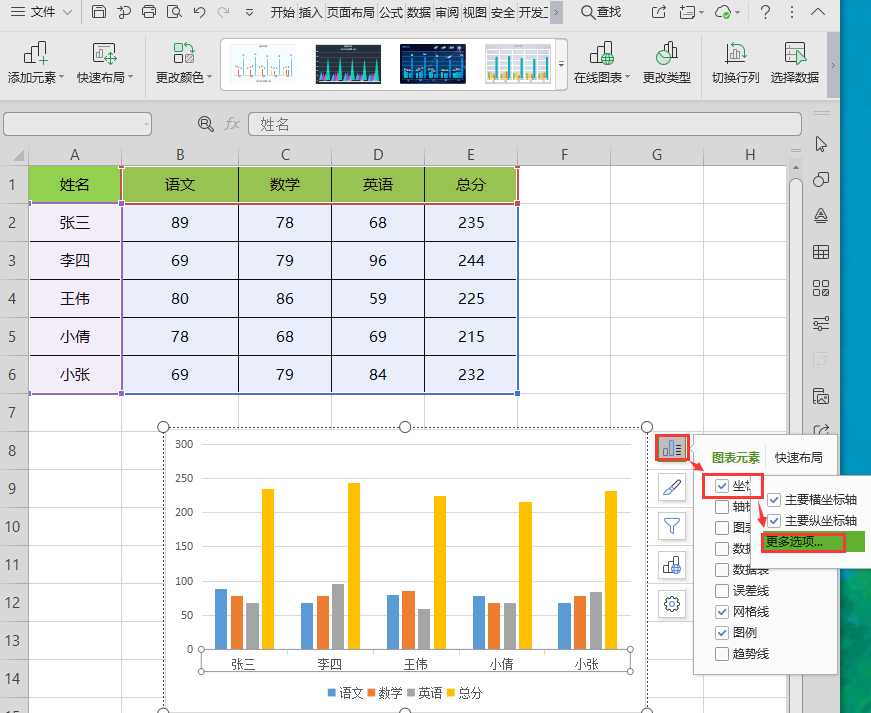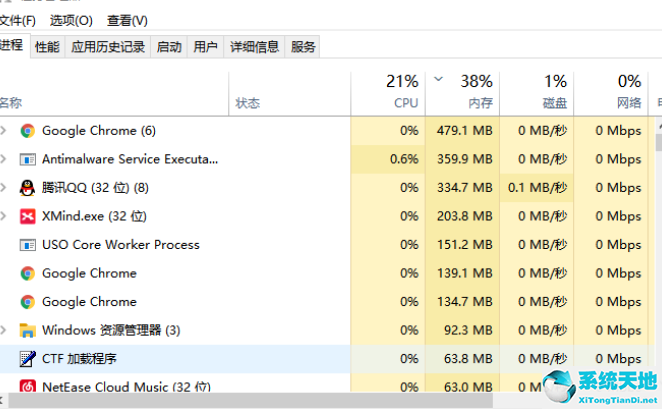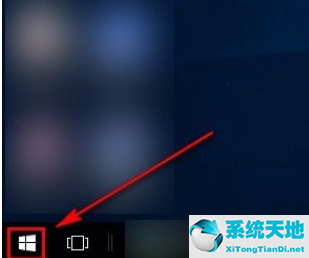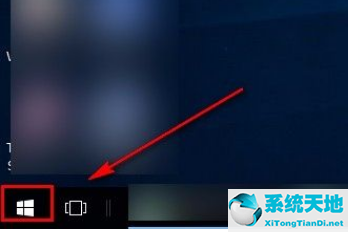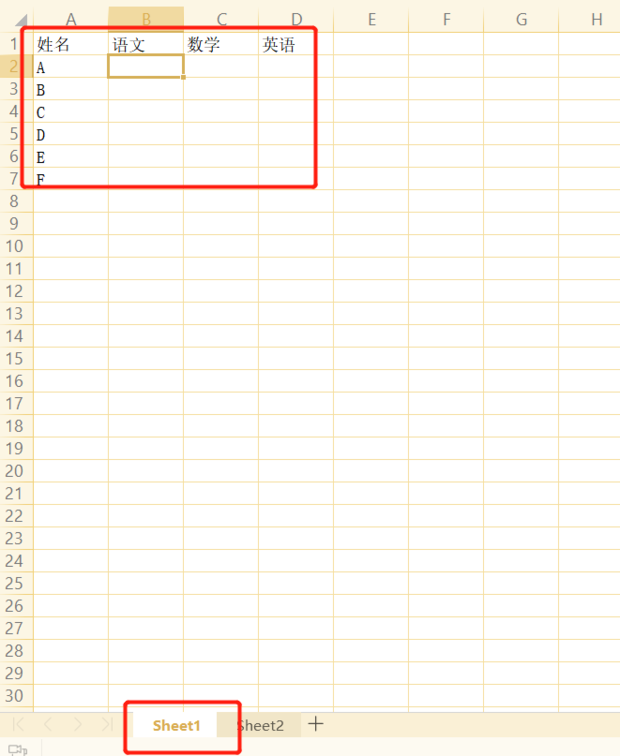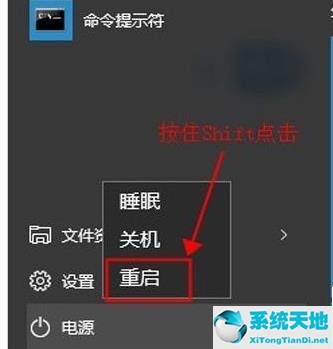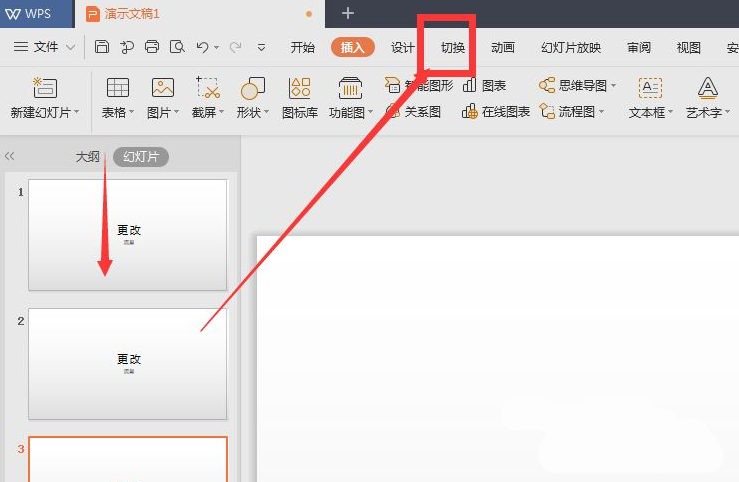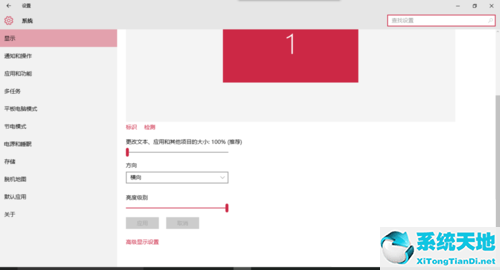在使用这个操作系统的过程中,当鼠标悬停在非活动窗口上时,我们可以通过滑动鼠标来滚动窗口。但有时这会给我们带来不便,所以有些朋友想禁止非活动窗口滚动。下面是一些具体的操作方法。
该方法包括以下步骤
1.首先,打开软件。我们在界面左下角找到“开始图标”按钮,点击这个按钮打开开始菜单窗口。
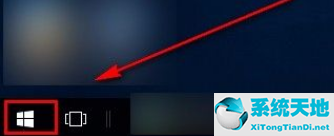
2.然后在窗口左侧找到“设置”选项。点击该选项,桌面会出现一个设置页面,如下图所示。

3.接下来,在设置页面中,我们会在页面左上方找到“设备”选项,点击它即可跳转到设备页面。

4.进入设备页面后,我们在页面左侧找到“鼠标和触摸板”选项,点击这个选项进入下一步。

5.最后,我们可以在页面上找到“当我悬停在非活动窗口上时滚动非活动窗口”的选项,点击该选项下方的切换按钮将其关闭,如下图所示,成功完成所有操作步骤。

以上是边肖编写的win10系统中禁止非活动窗口滚动的具体操作方法。方法简单易懂,有需要的朋友可以看看。希望这篇教程对大家有帮助。
未经允许不得转载:探秘猎奇网 » 非活动窗口边框是什么(win10系统怎么禁止非活动窗口进行滚动截屏)

 探秘猎奇网
探秘猎奇网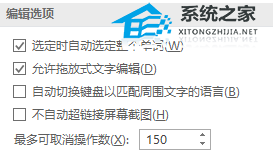 PPT如何设置撤销次数(PPT中如何设置撤销次数)
PPT如何设置撤销次数(PPT中如何设置撤销次数)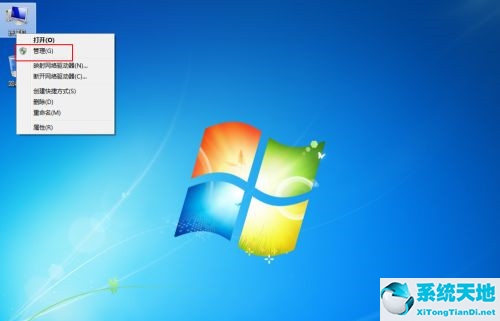 win10固态256g怎么分区(win10固态硬盘分多少)
win10固态256g怎么分区(win10固态硬盘分多少) 360wifi开机自启动设置(360wifi怎么开机自启)
360wifi开机自启动设置(360wifi怎么开机自启) Word第一页空白页怎么删除(删除空白页快捷键ctrl+)
Word第一页空白页怎么删除(删除空白页快捷键ctrl+)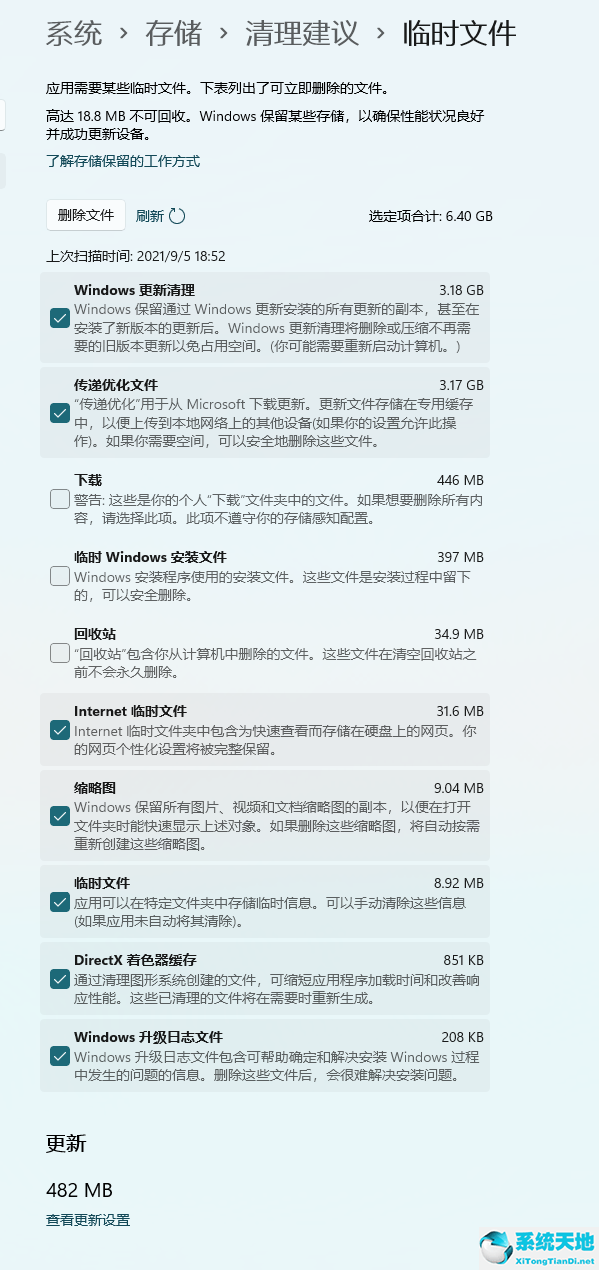 win11磁盘清理在哪里找(win11磁盘管理器在哪里打开)
win11磁盘清理在哪里找(win11磁盘管理器在哪里打开) Wps如何编辑思维导图(wps如何编辑思维导图数据)
Wps如何编辑思维导图(wps如何编辑思维导图数据) win10语言包安装教程(windows怎么安装语言包)
win10语言包安装教程(windows怎么安装语言包) 董事长开车进长城遇阻后拆门,具体是什么情况呢
董事长开车进长城遇阻后拆门,具体是什么情况呢